TOYOTA SIENNA 2017 Manuel du propriétaire (in French)
Manufacturer: TOYOTA, Model Year: 2017, Model line: SIENNA, Model: TOYOTA SIENNA 2017Pages: 692, PDF Size: 16.56 MB
Page 361 of 692
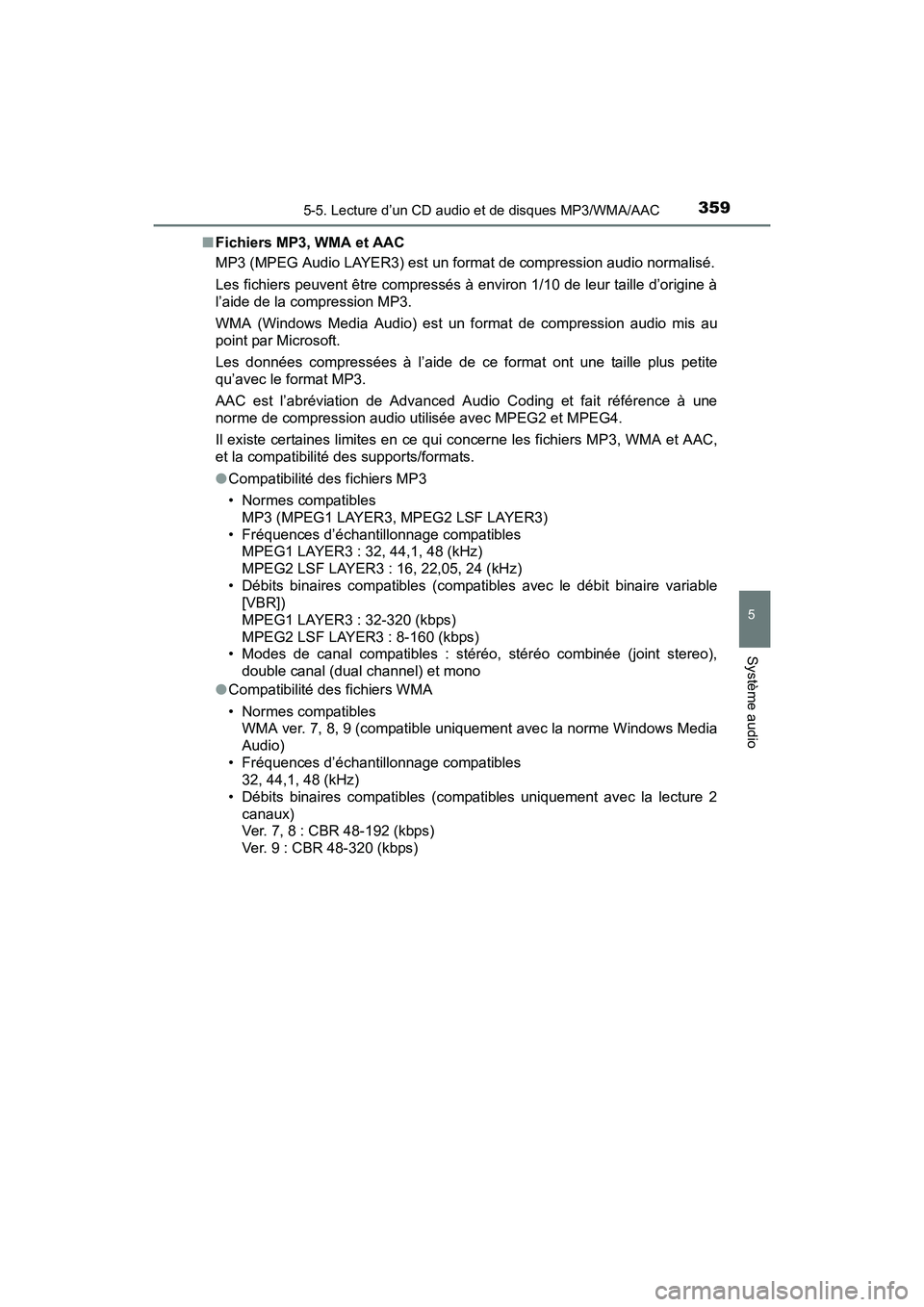
SIENNA_OM_OM08007D_(D)
3595-5. Lecture d’un CD audio et de disques MP3/WMA/AAC
5
Système audio
■Fichiers MP3, WMA et AAC
MP3 (MPEG Audio LAYER3) est un format de compression audio normalisé.
Les fichiers peuvent être compressés à environ 1/10 de leur taille d’origine à
l’aide de la compression MP3.
WMA (Windows Media Audio) est un format de compression audio mis au
point par Microsoft.
Les données compressées à l’aide de ce format ont une taille plus petite
qu’avec le format MP3.
AAC est l’abréviation de Advanced Audio Coding et fait référence à une
norme de compression audio utilisée avec MPEG2 et MPEG4.
Il existe certaines limites en ce qui concerne les fichiers MP3, WMA et AAC,
et la compatibilité des supports/formats.
● Compatibilité des fichiers MP3
• Normes compatibles
MP3 (MPEG1 LAYER3, MPEG2 LSF LAYER3)
• Fréquences d’échantillonnage compatibles MPEG1 LAYER3 : 32, 44,1, 48 (kHz)
MPEG2 LSF LAYER3 : 16, 22,05, 24 (kHz)
• Débits binaires compatibles (compatibl es avec le débit binaire variable
[VBR])
MPEG1 LAYER3 : 32-320 (kbps)
MPEG2 LSF LAYER3 : 8-160 (kbps)
• Modes de canal compatibles : stéréo, stéréo combinée (joint stereo),
double canal (dual channel) et mono
● Compatibilité des fichiers WMA
• Normes compatibles
WMA ver. 7, 8, 9 (compatible uniquement avec la norme Windows Media
Audio)
• Fréquences d’échantillonnage compatibles 32, 44,1, 48 (kHz)
• Débits binaires compatibles (compatibles uniquement avec la lecture 2 canaux)
Ver. 7, 8 : CBR 48-192 (kbps)
Ver. 9 : CBR 48-320 (kbps)
Page 362 of 692
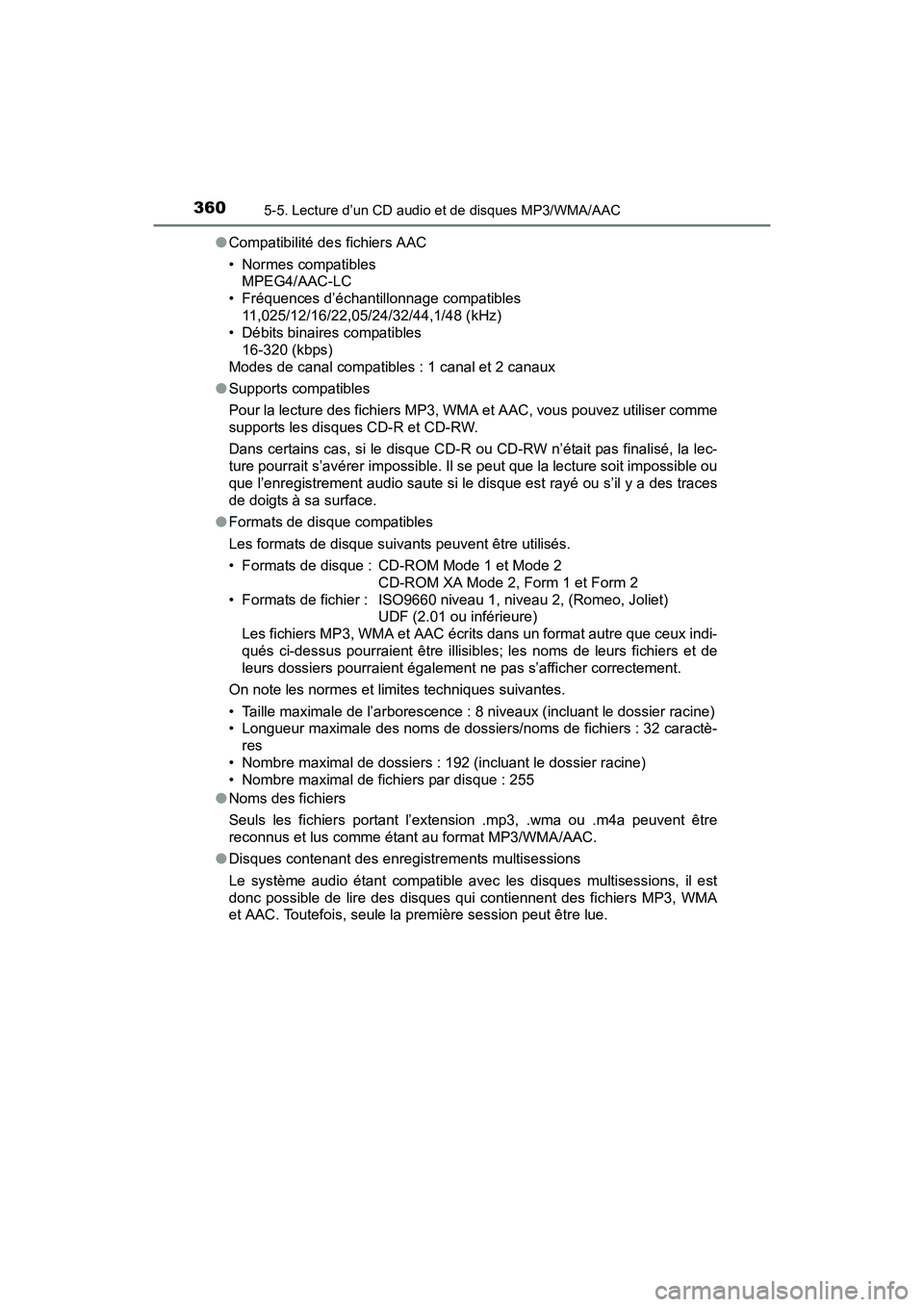
3605-5. Lecture d’un CD audio et de disques MP3/WMA/AAC
SIENNA_OM_OM08007D_(D)●
Compatibilité des fichiers AAC
• Normes compatibles
MPEG4/AAC-LC
• Fréquences d’échantillonnage compatibles 11,025/12/16/22,05/24/32/44,1/48 (kHz)
• Débits binaires compatibles
16-320 (kbps)
Modes de canal compatibles : 1 canal et 2 canaux
● Supports compatibles
Pour la lecture des fichiers MP3, WMA et AAC, vous pouvez utiliser comme
supports les disques CD-R et CD-RW.
Dans certains cas, si le disque CD-R ou CD-RW n’était pas finalisé, la lec-
ture pourrait s’avérer impossible. Il se peut que la lecture soit impossible ou
que l’enregistrement audio saute si le disque est rayé ou s’il y a des traces
de doigts à sa surface.
● Formats de disque compatibles
Les formats de disque suivants peuvent être utilisés.
• Formats de disque : CD-ROM Mode 1 et Mode 2
CD-ROM XA Mode 2, Form 1 et Form 2
• Formats de fichier : ISO9660 niveau 1, niveau 2, (Romeo, Joliet) UDF (2.01 ou inférieure)
Les fichiers MP3, WMA et AAC écrits dans un format autre que ceux indi-
qués ci-dessus pourraient être illisibles; les noms de leurs fichiers et de
leurs dossiers pourraient également ne pas s’afficher correctement.
On note les normes et limites techniques suivantes.
• Taille maximale de l’arborescence : 8 niveaux (incluant le dossier racine)
• Longueur maximale des noms de dossiers/noms de fichiers : 32 caractè- res
• Nombre maximal de dossiers : 192 (incluant le dossier racine)
• Nombre maximal de fichiers par disque : 255
● Noms des fichiers
Seuls les fichiers portant l’extension .mp3, .wma ou .m4a peuvent être
reconnus et lus comme étant au format MP3/WMA/AAC.
● Disques contenant des enregistrements multisessions
Le système audio étant compatible avec les disques multisessions, il est
donc possible de lire des disques qui contiennent des fichiers MP3, WMA
et AAC. Toutefois, seule la première session peut être lue.
Page 363 of 692
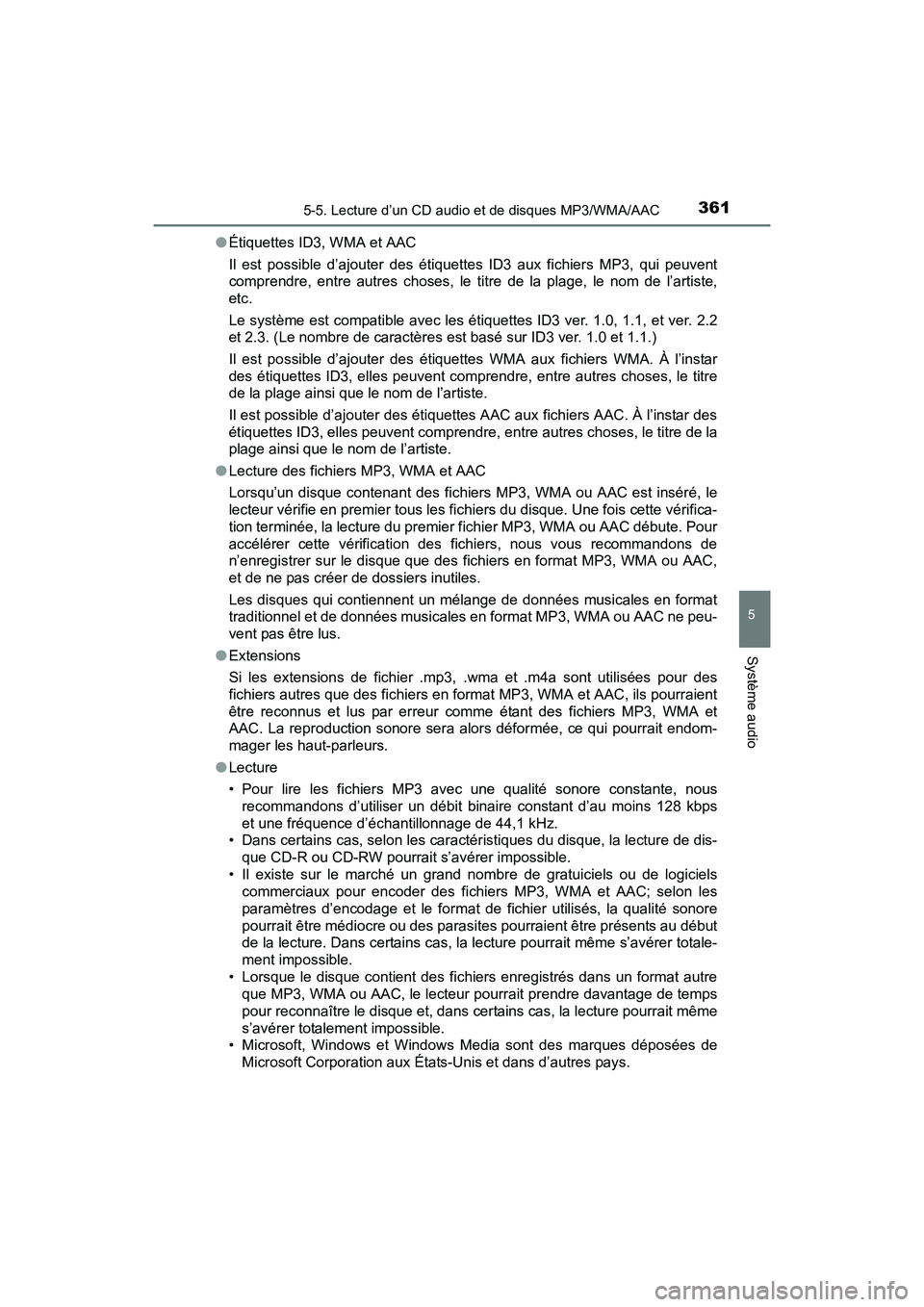
SIENNA_OM_OM08007D_(D)
3615-5. Lecture d’un CD audio et de disques MP3/WMA/AAC
5
Système audio
●Étiquettes ID3, WMA et AAC
Il est possible d’ajouter des étiquettes ID3 aux fichiers MP3, qui peuvent
comprendre, entre autres choses, le ti tre de la plage, le nom de l’artiste,
etc.
Le système est compatible avec les étiquettes ID3 ver. 1.0, 1.1, et ver. 2.2
et 2.3. (Le nombre de caractères est basé sur ID3 ver. 1.0 et 1.1.)
Il est possible d’ajouter des étiquettes WMA aux fichiers WMA. À l’instar
des étiquettes ID3, elles peuvent comprendre, entre autres choses, le titre
de la plage ainsi que le nom de l’artiste.
Il est possible d’ajouter des étiquettes AAC aux fichiers AAC. À l’instar des
étiquettes ID3, elles peuvent comprendre, entre autres choses, le titre de la
plage ainsi que le nom de l’artiste.
● Lecture des fichiers MP3, WMA et AAC
Lorsqu’un disque contenant des fichiers MP3, WMA ou AAC est inséré, le
lecteur vérifie en premier tous les fichiers du disque. Une fois cette vérifica-
tion terminée, la lecture du premier fichier MP3, WMA ou AAC débute. Pour
accélérer cette vérification des fichiers, nous vous recommandons de
n’enregistrer sur le disque que des fichiers en format MP3, WMA ou AAC,
et de ne pas créer de dossiers inutiles.
Les disques qui contiennent un mélange de données musicales en format
traditionnel et de données musicales en format MP3, WMA ou AAC ne peu-
vent pas être lus.
● Extensions
Si les extensions de fichier .mp3, .wma et .m4a sont utilisées pour des
fichiers autres que des fichiers en format MP3, WMA et AAC, ils pourraient
être reconnus et lus par erreur comme étant des fichiers MP3, WMA et
AAC. La reproduction sonore sera alors déformée, ce qui pourrait endom-
mager les haut-parleurs.
● Lecture
• Pour lire les fichiers MP3 avec une qualité sonore constante, nous
recommandons d’utiliser un débit binaire constant d’au moins 128 kbps
et une fréquence d’échantillonnage de 44,1 kHz.
• Dans certains cas, selon les caractéristiques du disque, la lecture de dis-
que CD-R ou CD-RW pourrait s’avérer impossible.
• Il existe sur le marché un grand nombre de gratuiciels ou de logiciels commerciaux pour encoder des fichiers MP3, WMA et AAC; selon les
paramètres d’encodage et le format de fichier utilisés, la qualité sonore
pourrait être médiocre ou des parasites pourraient être présents au début
de la lecture. Dans certains cas, la lecture pourrait même s’avérer totale-
ment impossible.
• Lorsque le disque contient des fichiers enregistrés dans un format autre que MP3, WMA ou AAC, le lecteur pourrait prendre davantage de temps
pour reconnaître le disque et, dans certains cas, la lecture pourrait même
s’avérer totalement impossible.
• Microsoft, Windows et Windows Media sont des marques déposées de
Microsoft Corporation aux États-Unis et dans d’autres pays.
Page 364 of 692
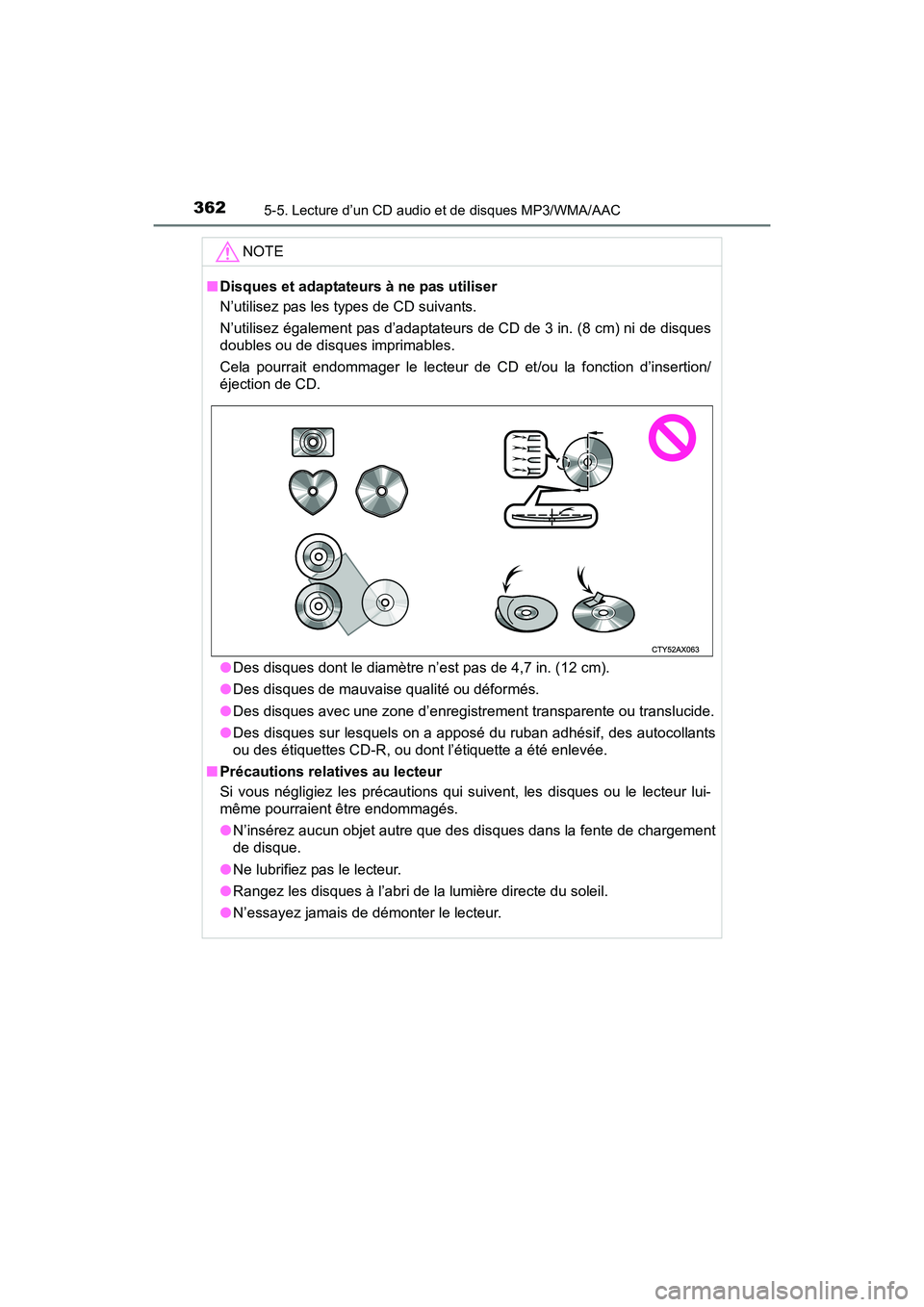
3625-5. Lecture d’un CD audio et de disques MP3/WMA/AAC
SIENNA_OM_OM08007D_(D)NOTE
■
Disques et adaptateurs à ne pas utiliser
N’utilisez pas les types de CD suivants.
N’utilisez également pas d’adaptateurs de CD de 3 in. (8 cm) ni de disques
doubles ou de disques imprimables.
Cela pourrait endommager le lecteur de CD et/ou la fonction d’insertion/
éjection de CD.
●Des disques dont le diamètre n’est pas de 4,7 in. (12 cm).
● Des disques de mauvaise qualité ou déformés.
● Des disques avec une zone d’enregistrement transparente ou translucide.
● Des disques sur lesquels on a apposé du ruban adhésif, des autocollants
ou des étiquettes CD-R, ou dont l’étiquette a été enlevée.
■ Précautions relatives au lecteur
Si vous négligiez les précautions qui suivent, les disques ou le lecteur lui-
même pourraient être endommagés.
●N’insérez aucun objet autre que des disques dans la fente de chargement
de disque.
● Ne lubrifiez pas le lecteur.
● Rangez les disques à l’abri de la lumière directe du soleil.
● N’essayez jamais de démonter le lecteur.
Page 365 of 692
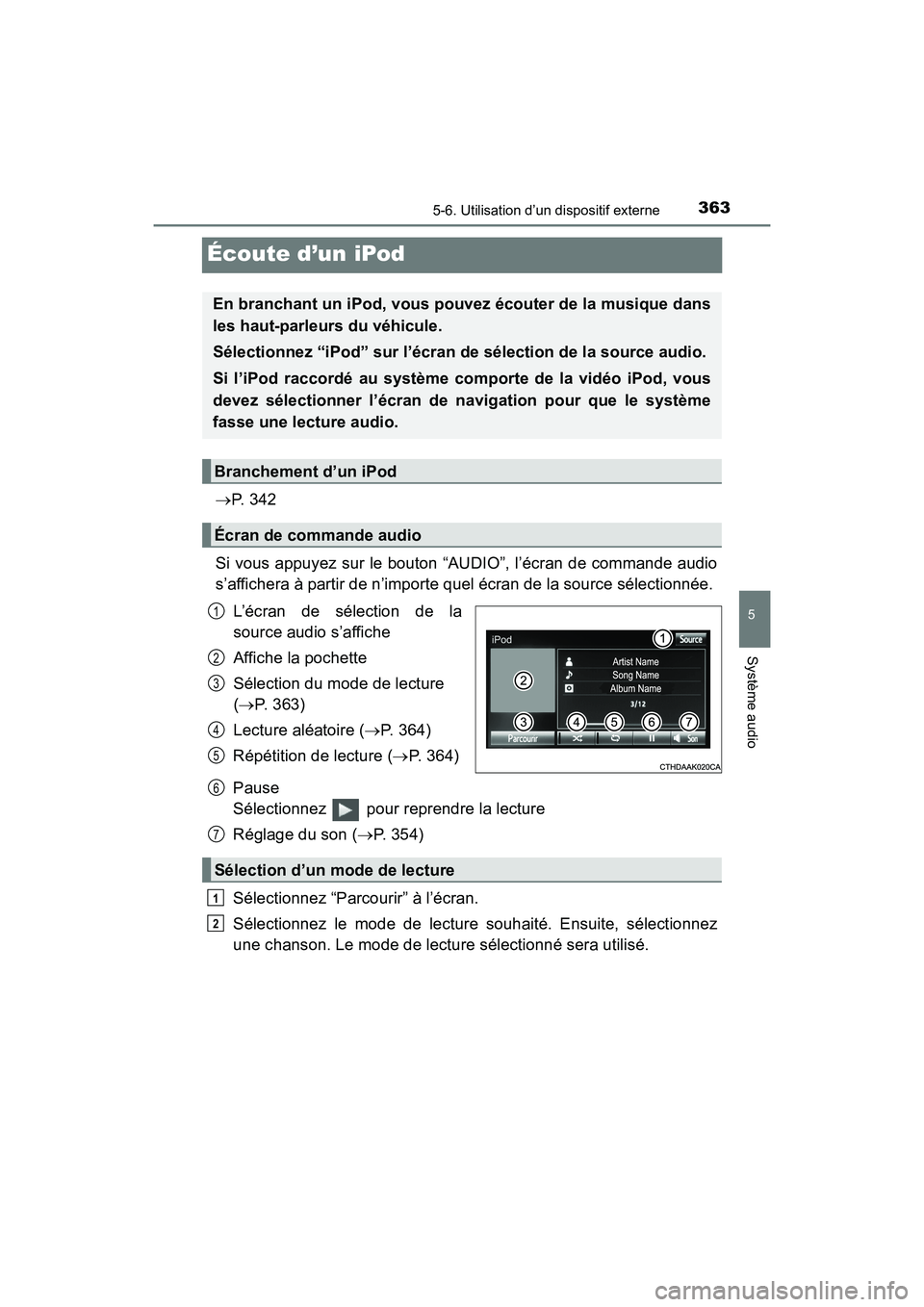
363
SIENNA_OM_OM08007D_(D)
5-6. Utilisation d’un dispositif externe
5
Système audio
Écoute d’un iPod
→P. 3 4 2
Si vous appuyez sur le bouton “AUDIO”, l’écran de commande audio
s’affichera à partir de n’importe quel écran de la source sélectionnée. L’écran de sélection de la
source audio s’affiche
Affiche la pochette
Sélection du mode de lecture
(→ P. 363)
Lecture aléatoire ( →P. 364)
Répétition de lecture ( →P. 364)
Pause
Sélectionnez pour reprendre la lecture
Réglage du son ( →P. 354)
Sélectionnez “Parcourir” à l’écran.
Sélectionnez le mode de lecture souhaité. Ensuite, sélectionnez
une chanson. Le mode de lecture sélectionné sera utilisé.
En branchant un iPod, vous pouvez écouter de la musique dans
les haut-parleurs du véhicule.
Sélectionnez “iPod” sur l’écran de sélection de la source audio.
Si l’iPod raccordé au système comporte de la vidéo iPod, vous
devez sélectionner l’écran de navigation pour que le système
fasse une lecture audio.
Branchement d’un iPod
Écran de commande audio
1
2
3
4
5
Sélection d’un mode de lecture
6
7
1
2
Page 366 of 692
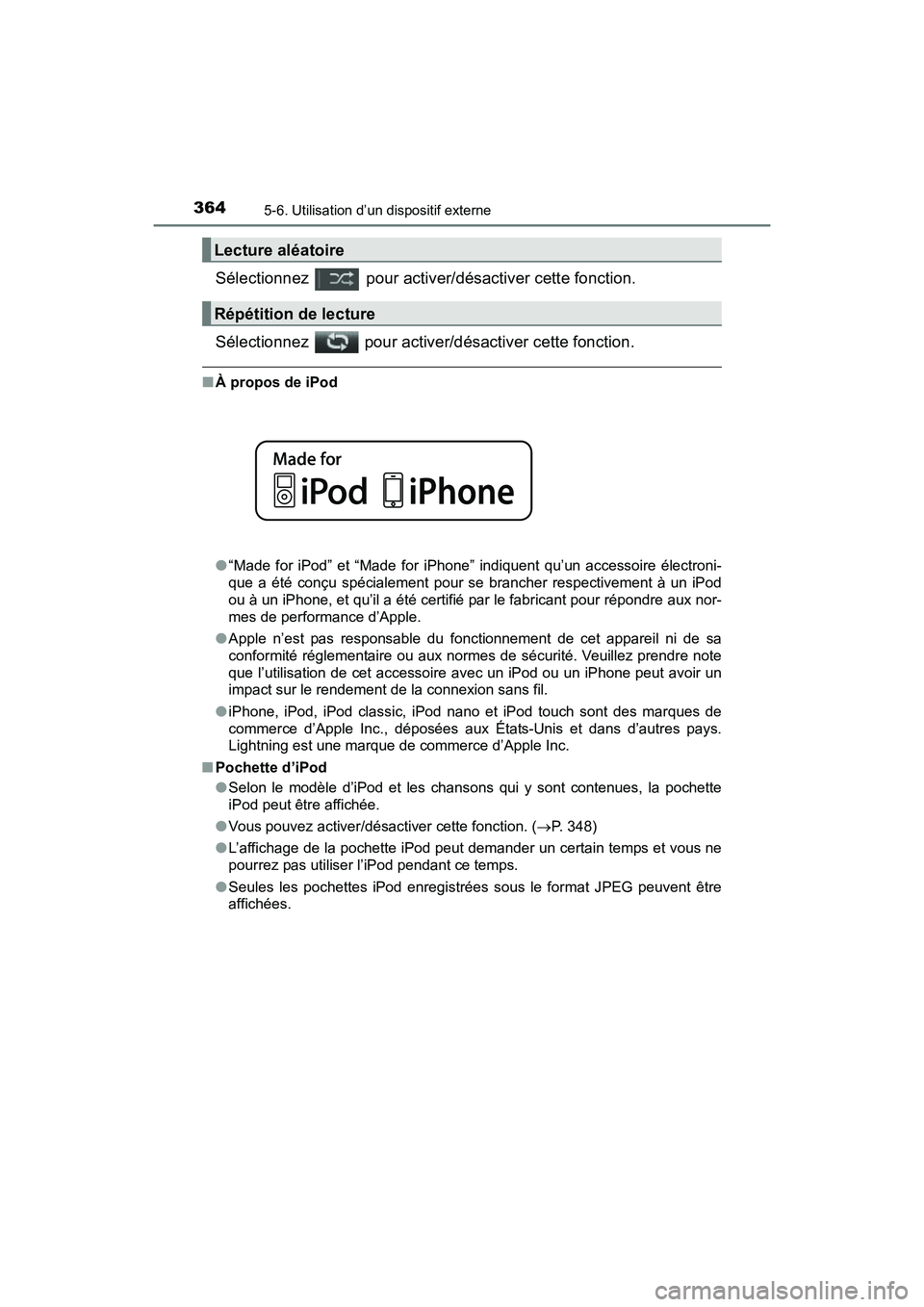
3645-6. Utilisation d’un dispositif externe
SIENNA_OM_OM08007D_(D)
Sélectionnez pour activer/désactiver cette fonction.
Sélectionnez pour activer/désactiver cette fonction.
■À propos de iPod
●“Made for iPod” et “Made for iPhone” indiquent qu’un accessoire électroni-
que a été conçu spécialement pour se brancher respectivement à un iPod
ou à un iPhone, et qu’il a été certifié par le fabricant pour répondre aux nor-
mes de performance d’Apple.
● Apple n’est pas responsable du f onctionnement de cet appareil ni de sa
conformité réglementaire ou aux normes de sécurité. Veuillez prendre note
que l’utilisation de cet accessoire avec un iPod ou un iPhone peut avoir un
impact sur le rendement de la connexion sans fil.
● iPhone, iPod, iPod classic, iPod nano et iPod touch sont des marques de
commerce d’Apple Inc., déposées aux États-Unis et dans d’autres pays.
Lightning est une marque de commerce d’Apple Inc.
■ Pochette d’iPod
●Selon le modèle d’iPod et les chansons qui y sont contenues, la pochette
iPod peut être affichée.
● Vous pouvez activer/désactiver cette fonction. ( →P. 348)
● L’affichage de la pochette iPod peut demander un certain temps et vous ne
pourrez pas utiliser l’iPod pendant ce temps.
● Seules les pochettes iPod enregistrées sous le format JPEG peuvent être
affichées.
Lecture aléatoire
Répétition de lecture
Page 367 of 692
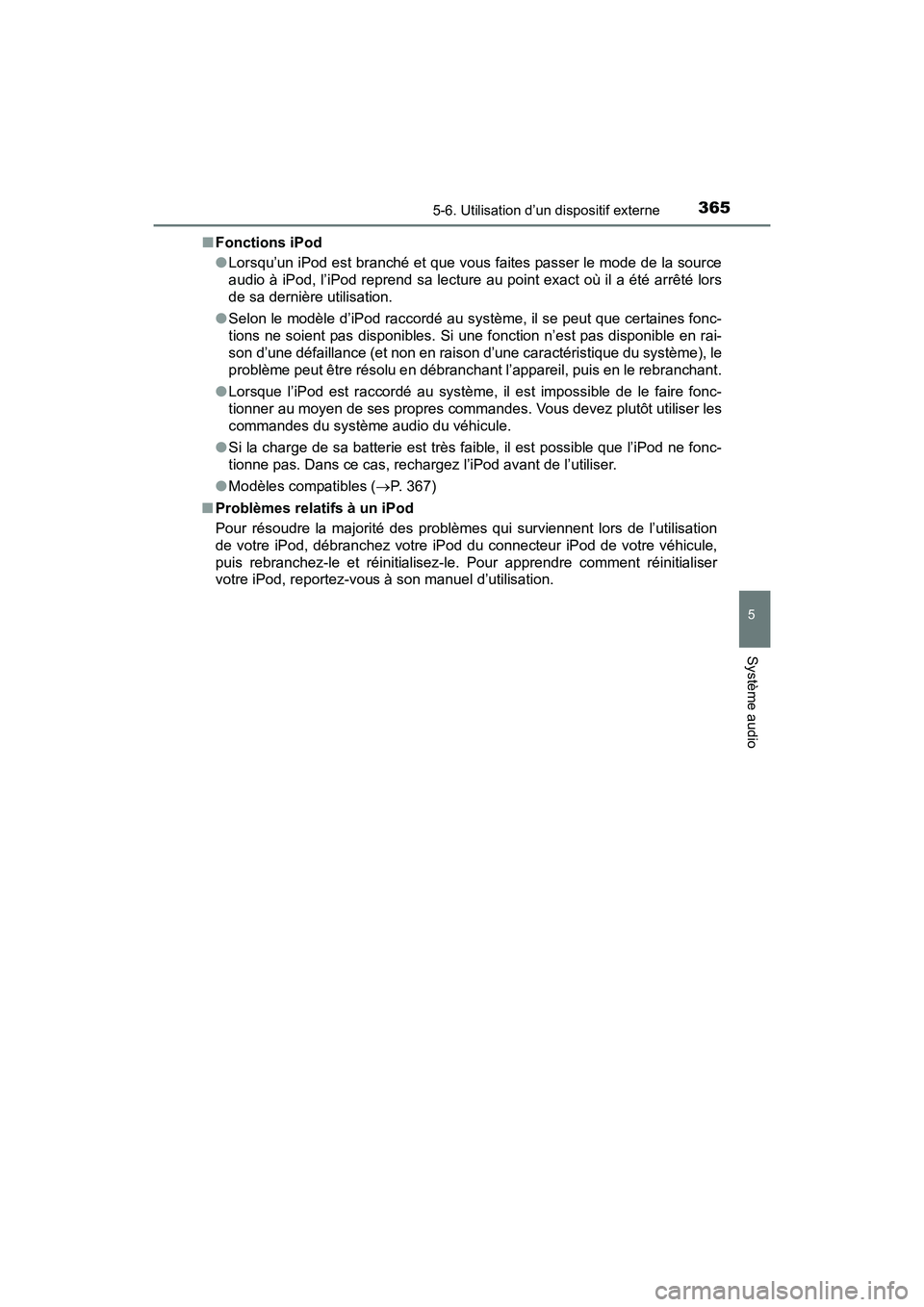
SIENNA_OM_OM08007D_(D)
3655-6. Utilisation d’un dispositif externe
5
Système audio
■Fonctions iPod
●Lorsqu’un iPod est branché et que vous faites passer le mode de la source
audio à iPod, l’iPod reprend sa lecture au point exact où il a été arrêté lors
de sa dernière utilisation.
● Selon le modèle d’iPod raccordé au syst ème, il se peut que certaines fonc-
tions ne soient pas disponibles. Si une fonction n’est pas disponible en rai-
son d’une défaillance (et non en raison d’une caractéristique du système), le
problème peut être résolu en débranchant l’appareil, puis en le rebranchant.
● Lorsque l’iPod est raccordé au système, il est impossible de le faire fonc-
tionner au moyen de ses propres commandes. Vous devez plutôt utiliser les
commandes du système audio du véhicule.
● Si la charge de sa batterie est très faible, il est possible que l’iPod ne fonc-
tionne pas. Dans ce cas, rechargez l’iPod avant de l’utiliser.
● Modèles compatibles ( →P. 367)
■ Problèmes relatifs à un iPod
Pour résoudre la majorité des problèmes qui surviennent lors de l’utilisation
de votre iPod, débranchez votre iPod du connecteur iPod de votre véhicule,
puis rebranchez-le et réinitialisez-le . Pour apprendre comment réinitialiser
votre iPod, reportez-vous à son manuel d’utilisation.
Page 368 of 692
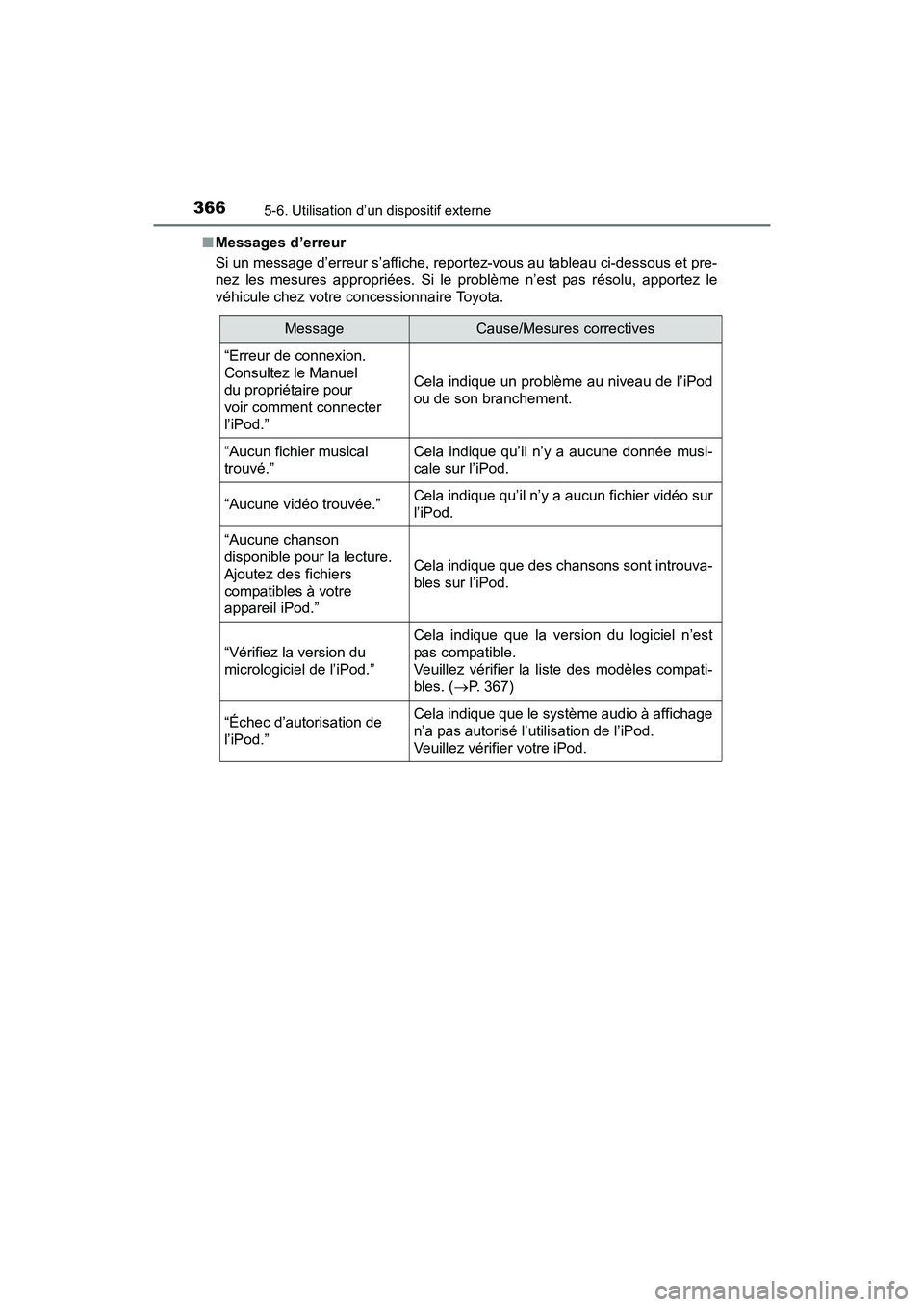
3665-6. Utilisation d’un dispositif externe
SIENNA_OM_OM08007D_(D)■
Messages d’erreur
Si un message d’erreur s’affiche, repor tez-vous au tableau ci-dessous et pre-
nez les mesures appropriées. Si le problème n’est pas résolu, apportez le
véhicule chez votre concessionnaire Toyota.
MessageCause/Mesures correctives
“Erreur de connexion.
Consultez le Manuel
du propriétaire pour
voir comment connecter
l’iPod.”
Cela indique un problème au niveau de l’iPod
ou de son branchement.
“Aucun fichier musical
trouvé.”Cela indique qu’il n’y a aucune donnée musi-
cale sur l’iPod.
“Aucune vidéo trouvée.”Cela indique qu’il n’y a aucun fichier vidéo sur
l’iPod.
“Aucune chanson
disponible pour la lecture.
Ajoutez des fichiers
compatibles à votre
appareil iPod.”
Cela indique que des chansons sont introuva-
bles sur l’iPod.
“Vérifiez la version du
micrologiciel de l’iPod.”
Cela indique que la version du logiciel n’est
pas compatible.
Veuillez vérifier la liste des modèles compati-
bles. ( →P. 367)
“Échec d’autorisation de
l’iPod.”Cela indique que le système audio à affichage
n’a pas autorisé l’utilisation de l’iPod.
Veuillez vérifier votre iPod.
Page 369 of 692
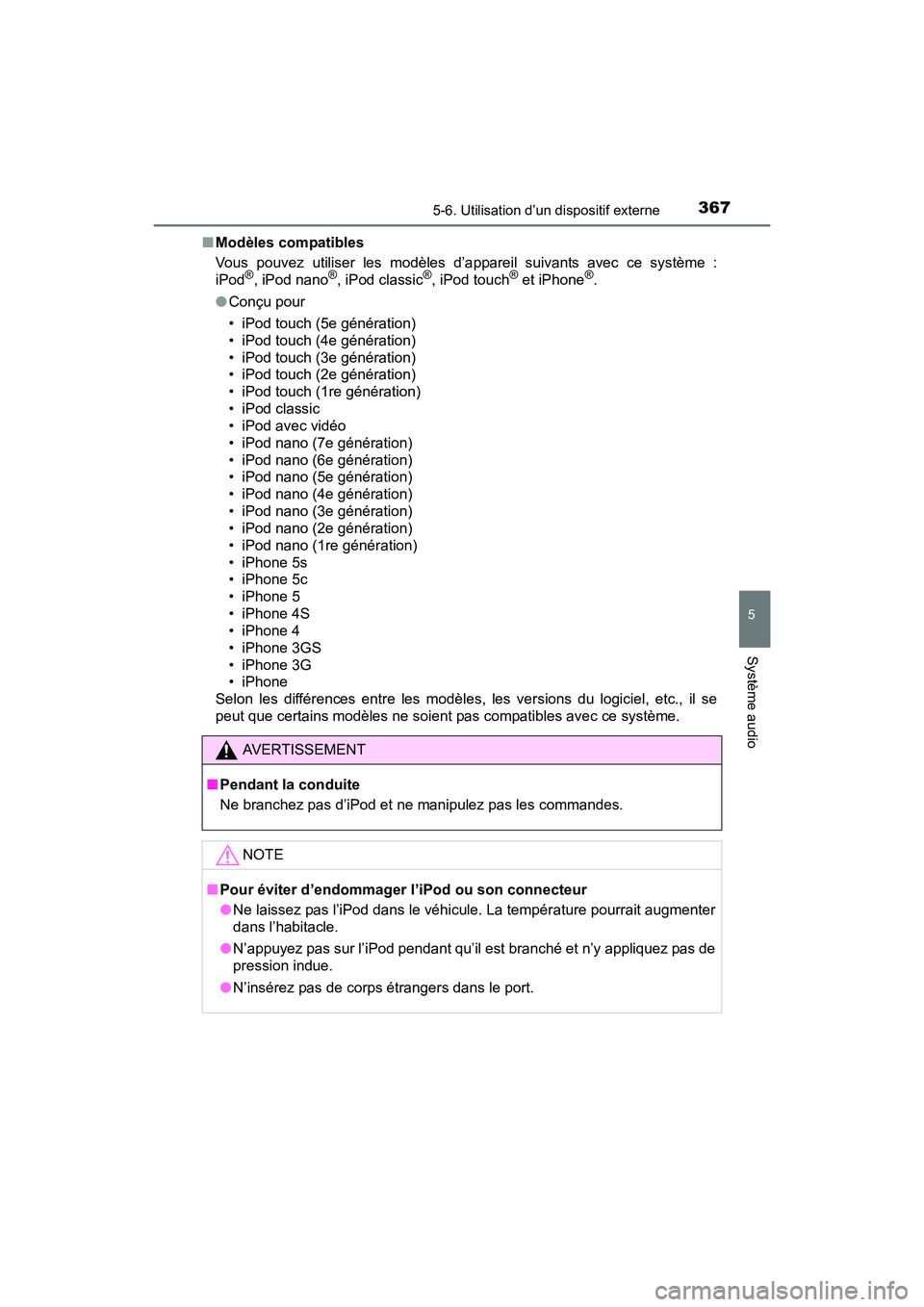
SIENNA_OM_OM08007D_(D)
3675-6. Utilisation d’un dispositif externe
5
Système audio
■Modèles compatibles
Vous pouvez utiliser les modèles d’appareil suivants avec ce système :
iPod
®, iPod nano®, iPod classic®, iPod touch® et iPhone®.
● Conçu pour
• iPod touch (5e génération)
• iPod touch (4e génération)
• iPod touch (3e génération)
• iPod touch (2e génération)
• iPod touch (1re génération)
• iPod classic
• iPod avec vidéo
• iPod nano (7e génération)
• iPod nano (6e génération)
• iPod nano (5e génération)
• iPod nano (4e génération)
• iPod nano (3e génération)
• iPod nano (2e génération)
• iPod nano (1re génération)
• iPhone 5s
• iPhone 5c
• iPhone 5
• iPhone 4S
• iPhone 4
• iPhone 3GS
• iPhone 3G
•iPhone
Selon les différences entre les modèles, les versions du logiciel, etc., il se
peut que certains modèles ne soient pas compatibles avec ce système.
AVERTISSEMENT
■ Pendant la conduite
Ne branchez pas d’iPod et ne manipulez pas les commandes.
NOTE
■Pour éviter d’endommager l’iPod ou son connecteur
●Ne laissez pas l’iPod dans le véhicule. La température pourrait augmenter
dans l’habitacle.
● N’appuyez pas sur l’iPod pendant qu’il est branché et n’y appliquez pas de
pression indue.
● N’insérez pas de corps étrangers dans le port.
Page 370 of 692
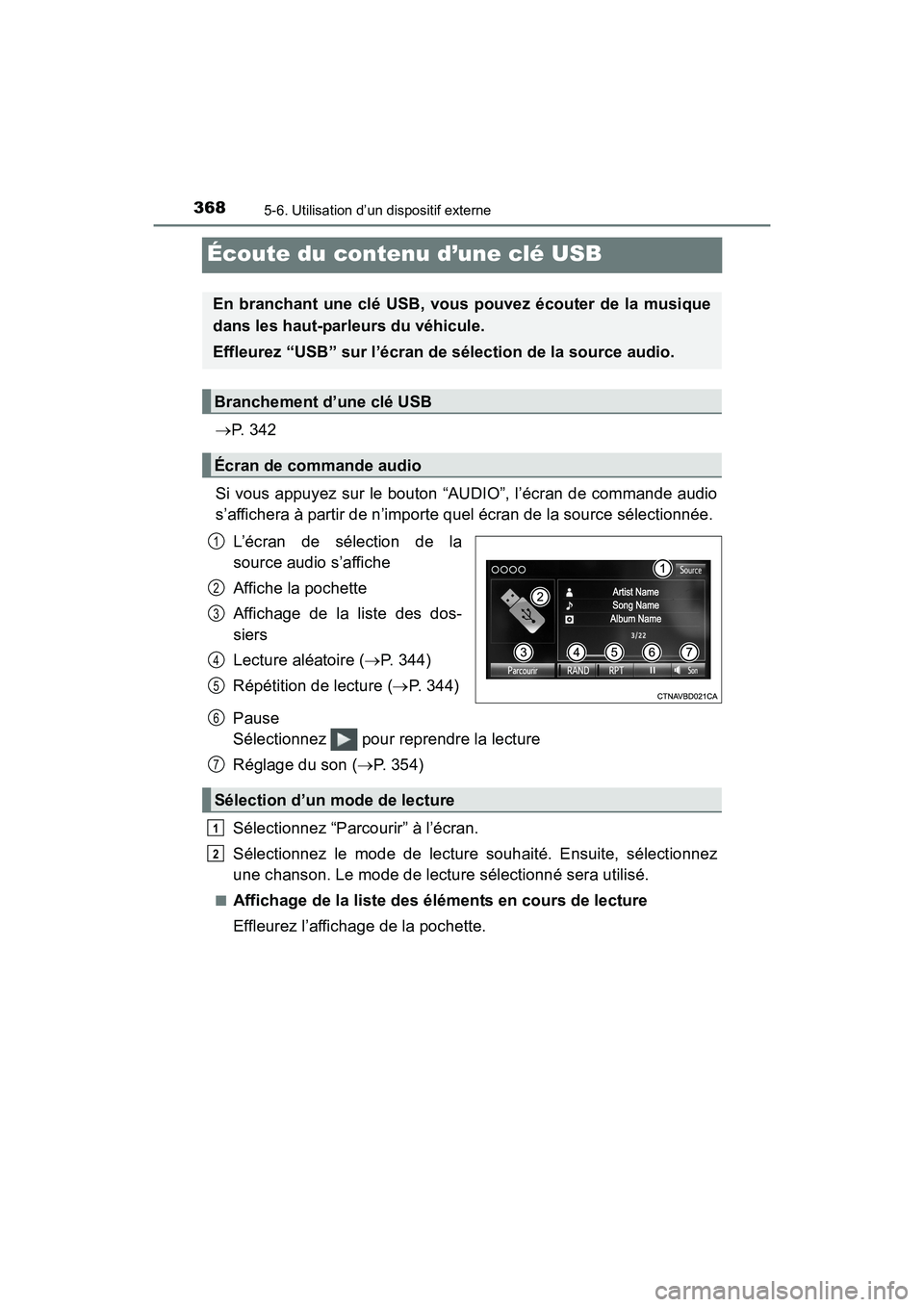
368
SIENNA_OM_OM08007D_(D)
5-6. Utilisation d’un dispositif externe
Écoute du contenu d’une clé USB
→P. 3 4 2
Si vous appuyez sur le bouton “AUDIO”, l’écran de commande audio
s’affichera à partir de n’importe quel écran de la source sélectionnée. L’écran de sélection de la
source audio s’affiche
Affiche la pochette
Affichage de la liste des dos-
siers
Lecture aléatoire ( →P. 344)
Répétition de lecture ( →P. 344)
Pause
Sélectionnez pour reprendre la lecture
Réglage du son ( →P. 354)
Sélectionnez “Parcourir” à l’écran.
Sélectionnez le mode de lecture souhaité. Ensuite, sélectionnez
une chanson. Le mode de lecture sélectionné sera utilisé.
■Affichage de la liste des éléments en cours de lecture
Effleurez l’affichage de la pochette.
En branchant une clé USB, vous pouvez écouter de la musique
dans les haut-parleurs du véhicule.
Effleurez “USB” sur l’écran de sélection de la source audio.
Branchement d’une clé USB
Écran de commande audio
1
2
3
4
5
Sélection d’un mode de lecture
6
7
1
2